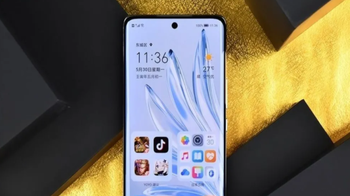ROG16加装固态硬盘步骤_ROG16怎么加装固态硬盘
- 2021-06-28 10:17:11
- 16
通常来说给笔记本升级固态,内存可以让一款笔记本焕发新春,这款rog幻13也不例外,当然这款电脑的拓展性还是非常不错的有两个内存条插槽和两个m.2插槽,我们组个双通道再加一根固态就可以了,下面让我们一起来看看吧
1、去橡胶垫

用镊子挑出底部的三个橡胶垫:
2、拧螺丝
移除底部红色圈圈位置的12颗螺丝,因为规格会有不同,建议移除时按位置摆放,,避免到时候装错,最后拧松右下角的弹簧螺丝,这个螺丝正常是拆不下来的(不要大力出奇迹):
3、撬外壳
从右下角弹簧螺丝顶起的缝隙处,插入塑料撬棒,建议用长柄的,按照箭头方向轻轻划开底盖:
4、安装位置
打开后盖后就可以看到硬盘插槽和内存插槽:
5、注意事项
安装内存和硬盘时记得先移除电池排线,移开锁扣,用撬棒轻轻挑起排线即可:
锁扣一定要先移开哦!
6.总结
按照以上步骤,就没什么问题了,当然加的内存条要两根一样频率,固态的话建议内存大一点快去试试吧
展开阅读全文